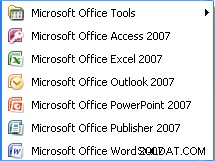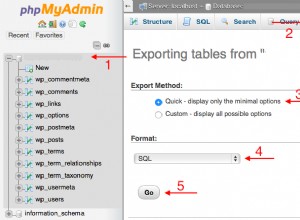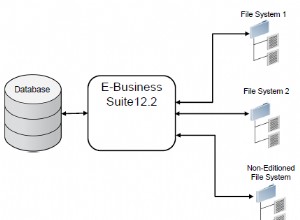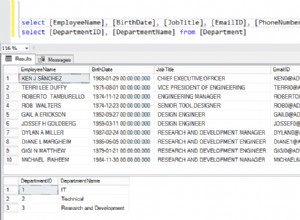Podsumowanie: W przypadku, gdy masz plik MDF i chcesz podłączyć plik MDF do SQL Server, aby uzyskać dostęp do komponentów bazy danych. Następnie przeczytaj ten artykuł, który przedstawiliśmy krok po kroku, aby wykonać to zadanie. Omówiliśmy również ręczne i zautomatyzowane sposoby łatwego dołączania pliku MDF do SQL Server.
W czasach zaawansowanych innowacji, dostępność i wygoda opcjonalnych zasobów zwiększały się krok po kroku. W tym celu firma Microsoft wprowadziła ulepszoną wersję SQL Server, która jest łatwa w obsłudze i stale aktualizuje bazę danych SQL o solidnej, atrakcyjnej jakości i niezachwianej jakości. więcej pocieszenia dla swoich klientów. Klienci stworzyli bazę danych, aby przechowywać dane i dane jawne, które były dla nich pilne, i muszą przechowywać swoją bazę danych na serwerze SQL ze względu na perspektywy bezpieczeństwa i dobrego samopoczucia.
Tak czy inaczej, podstawowa trudność pojawia się, gdy wykonują określone zadania, takie jak przenoszenie lub podłączanie pliku MDF do SQL Server. Jednak zanim zaczniesz mówić o tym, jak połączyć bazy danych SQL z serwerem SQL, musisz znaleźć plik MDF i plik dziennika do konkretnego organizatora bazy danych. Plik MDF jest katalogiem głównym bazy danych SQL, który działa jako podstawowy plik pamięci, a plik LDF jest znany jako plik dziennika, który aktualizuje procedury transakcyjne w bazie danych SQL. Oba te pliki są niezbędnymi i ważnymi plikami dla właściwej działającej bazy danych.
Sposoby Dołącz plik MDF do serwera SQL
- Poprzez SQL Server Management Studio
- Poprzez uruchomienie Transact-SQL Script
Metoda 1: Połącz plik MDF z SQL Server Management Studio
Jeśli potrzebujesz połączyć plik MDF bazy danych SQL przez studio zarządzania serwerem SQL, musisz zapoznać się z przykładem silników bazy danych SQL i zbadać go.
- Otwórz SQL Server Management Studio
- Przejdź do Start przycisk –> Wszystko Programy –> stwardnienie rozsiane SQL Serwer –> SQL Serwer Zarządzanie Studio
- Teraz poczekaj kilka sekund z celem, który się otworzy, a następnie zaloguj się do niego, wprowadzając szczegóły akredytacji
- W tym momencie nagle pojawia się kolejne okno wskazujące obiekt odkrywca elementy po lewej stronie (lokalnie) (SQL Server 10.50.1600 – WIN 73/Admin) Kliknij na to. Po dotknięciu otworzy się lista podelementów.
- Wybierz i kliknij prawym przyciskiem myszy Bazy danych w tym momencie wybierz Załącz
- Po kliknięciu Załącz alternatywnie okno pojawia się na ekranie, zadzwoń Dołącz Okno bazy danych w tym momencie kliknij Dodaj
- Pokazuje listę plików bazy danych SQL Server, wybierz ją i kliknij OK
- Obecnie potwierdź lokalizację pliku MDF i pliku LDF, a następnie kliknij przycisk OK przycisk
- Obecnie faktycznie połączyłeś Test Nazw Bazy Danych z SQL Serverem poprzez SQL Server Management Studio.
Metoda 2: Połącz plik SQL MDF za pomocą skryptu Transact-SQL
Powiąż z silnikiem bazy danych i przyciągnij nowe zapytanie.
UTWÓRZ BAZĘ DANYCH XYZ
WŁĄCZONE (NAZWA PLIKU =„C:\MySQLServer\XYZ _Data.mdf”),
(NAZWA PLIKU =‘C:\MySQLServer\XYZ _Log.ldf’)
DO ZAŁĄCZENIA;
Możliwe rozwiązanie do połączenia pliku MDF z serwerem SQL
Błędy, które pojawiły się powyżej, spowodują problemy w tym momencie podczas łączenia pliku z bieżącą bazą danych. Istnieje niewielka możliwość uzyskania idealnego wyniku przy pomocy technik manualnych. W ten sposób, gdy nie udało się ręcznie połączyć pliku MDF w serwerze SQL. Następnie wypróbuj ten kompleksowy układ, który może wydajnie wykonać całą twoją pracę bez dodatkowego wysiłku. Odzyskiwanie SQL MDF SysTools Narzędzie bez wątpienia może łączyć pliki bazy danych z SQL Server bez przerwy przez cały czas. To narzędzie stanowi podstawę wszystkich wersji MS SQL Server.
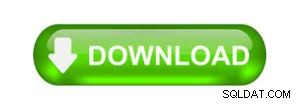
Kroki, aby wiedzieć, jak podłączyć plik MDF do SQL Server
Poniżej znajduje się instrukcja obsługi tego narzędzia do bezproblemowego dołączania pliku bazy danych:
- Pobierz i uruchom Odzyskiwanie SQL SysTools
- Kliknij Otwórz przycisk i przeglądaj plik MDF
- Wybierz Zaawansowane Skanuj opcję i wybierz idealną wersję, odznaczając wersję Auto-Detect
- Podgląd obiektów bazy danych SQL, takich jak tabela, procedura składowana, funkcje, widoki itp.
- Oprogramowanie Pokazuje usunięte obiekty bazy danych i usunięte rekordy w kolorze czerwonym.
- W tym momencie Eksportuj bazę danych, dotykając Eksportuj i wypełnij idealne dane uwierzytelniające.
- Narzędzie pokazuje wyniki dla wyeksportowanego szczegółu.
Przeczytaj też: Najlepsze odzyskiwanie SQL w 2020 roku
Łączenie wszystkiego
W tym blogu omówiliśmy, jak podłączyć plik MDF do SQL Server. Dodatkowo omówiliśmy techniki ręczne, które należy wykonać, aby połączyć plik MDF. Ale jeśli nie będziesz mieć możliwości wykonania tej procedury, w tym momencie klient może skorzystać z pomocy oprogramowania Recover SQL Database, aby bez problemu połączyć bazę danych z SQL Server.